Question
Problème: Comment réparer le clic droit qui ne fonctionne pas sur Windows 10 ?
Salut les gars, j'ai récemment rencontré un problème avec ma souris, et j'espère que vous pourrez m'aider à le résoudre. Chaque fois que je clique avec le bouton droit sur quoi que ce soit, le menu contextuel n'apparaît pas. Bien que je puisse toujours utiliser mon ordinateur Windows 10, cela reste extrêmement inconfortable et me prend plus de temps pour me rendre à certains endroits. Existe-t-il une solution à ce problème ennuyeux? Merci d'avance.
Résolu réponse
Bien que le clic droit ne fonctionne pas soit un problème assez courant, il peut être facile à résoudre et peut nécessiter des actions avancées. Cela dépend fortement de la cause du problème - il peut s'agir de pilotes incompatibles ou obsolètes,[1] des fichiers système corrompus ou un logiciel tiers mal installé.
Il convient de mentionner que l'erreur a différentes variantes. Certains utilisateurs ont signalé que la fonction normale du clic droit de la souris n'est altérée que lors de l'utilisation de certaines applications (Outils de bureau Microsoft ou certains navigateurs), tandis que d'autres ont déclaré que leur souris ne peut jamais appeler le contexte menu. Comme il est évident, le problème du clic droit qui ne fonctionne pas peut réduire considérablement votre expérience d'utilisation de l'ordinateur.
Néanmoins, nous sommes là pour vous aider - l'équipe Ugetfx a préparé un éventail de solutions qui peuvent résoudre le problème de clic droit qui ne fonctionne pas. Nous allons commencer par les solutions les plus simples, comme désactiver le mode tablette[2] ou vérifier si le matériel fonctionne correctement. Si les premières méthodes ne fonctionnent pas, passez à des solutions plus avancées (conseil: soyez attentif lorsque vous falsifiez des fichiers système, suivez attentivement chaque étape comme expliqué ci-dessous).

Si vous rencontrez des messages d'erreur et que certains matériels ne fonctionnent pas correctement, cela peut également être le signe d'un malware[3] infection. Ce logiciel malveillant est conçu pour endommager la machine ciblée, soit en corrompant les fichiers système, soit en volant des données sensibles[4] de l'utilisateur, qui peut ensuite être utilisé à des fins illégales, telles que l'usurpation d'identité ou la récolte d'argent directement sur le compte bancaire.
Ainsi, avant de faire quoi que ce soit, analysez votre ordinateur à l'aide d'un logiciel de sécurité réputé. Nous vous recommandons d'utiliser RéimagerMachine à laver Mac X9. Ce logiciel est non seulement capable de détecter et de tuer les logiciels malveillants, mais également de corriger diverses erreurs Windows. Si cela ne résout pas le problème, le clic droit ne fonctionne pas sur Windows 10, procédez aux correctifs ci-dessous.
Dans cette vidéo, vous pouvez trouver toutes les solutions pour résoudre le problème de clic droit qui ne fonctionne pas et qui est généralement lié à la souris :
Résolution 1. Activez et désactivez le mode Tablette pour résoudre le problème de clic droit qui ne fonctionne pas
Pour réparer le système endommagé, vous devez acheter la version sous licence de Réimager Réimager.
Le bouton droit de la souris ne fonctionnant pas sous Windows 10 peut être le résultat direct de l'activation du mode Tablette sur votre ordinateur. Ainsi, effectuez les actions suivantes pour le désactiver :
- appuyer sur Touche Windows + A ou cliquez sur le Centre d'action dans le coin inférieur droit de votre écran
- Au bas du Centre d'action, vous verrez Mode tablette réglage – cliquez dessus
- C'est un bouton ON et OFF qui fonctionne dans les deux sens, alors cliquez une fois et vérifiez si votre clic droit fonctionne correctement
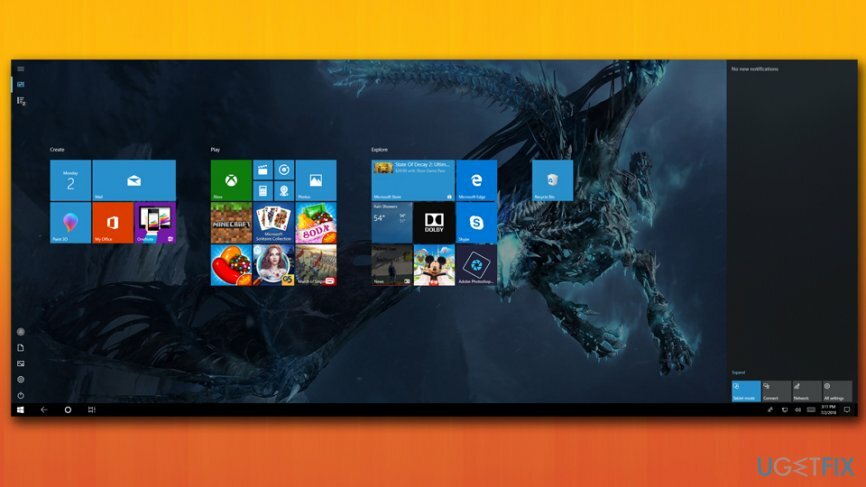
Résolution 2. Vérifiez si votre souris fonctionne correctement
Pour réparer le système endommagé, vous devez acheter la version sous licence de Réimager Réimager.
Pour vérifier si votre matériel fonctionne, vous devez utiliser l'utilitaire de résolution des problèmes Windows pour le matériel et les périphériques :
- Dans la barre des tâches, tapez Matériel et périphériques
- Cliquer sur Rechercher et résoudre les problèmes avec les appareils
- Lorsque Matériel et périphériques la fenêtre s'ouvre, cliquez sur Suivant
- Windows analysera votre matériel et vous alertera si l'un des appareils est cassé
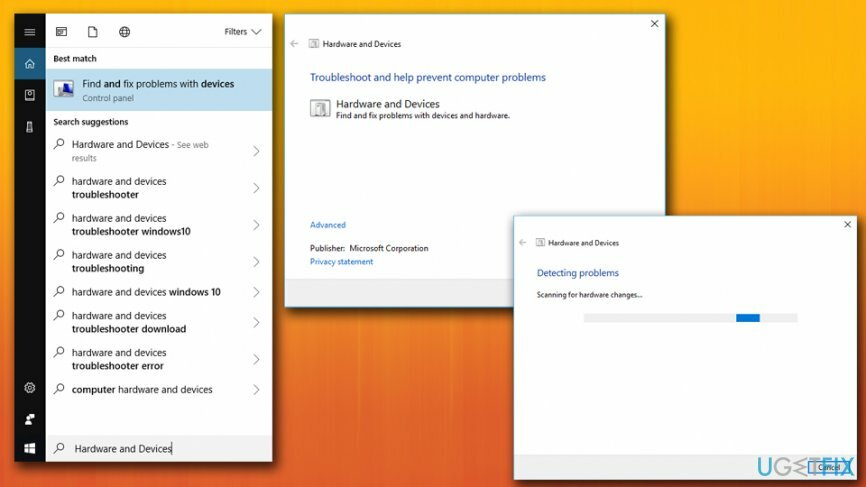
Résolution 3. Redémarrez l'explorateur de fichiers pour vous débarrasser du problème de clic droit qui ne fonctionne pas
Pour réparer le système endommagé, vous devez acheter la version sous licence de Réimager Réimager.
Si le problème ne réside que dans l'explorateur de fichiers, le redémarrer résoudra le problème :
- presse Ctrl + Merde + Échap ouvrir Gestionnaire des tâches
- Dans le Traiter languette, trouver l'explorateur Windows et cliquez sur Redémarrage dans le coin en bas à droite
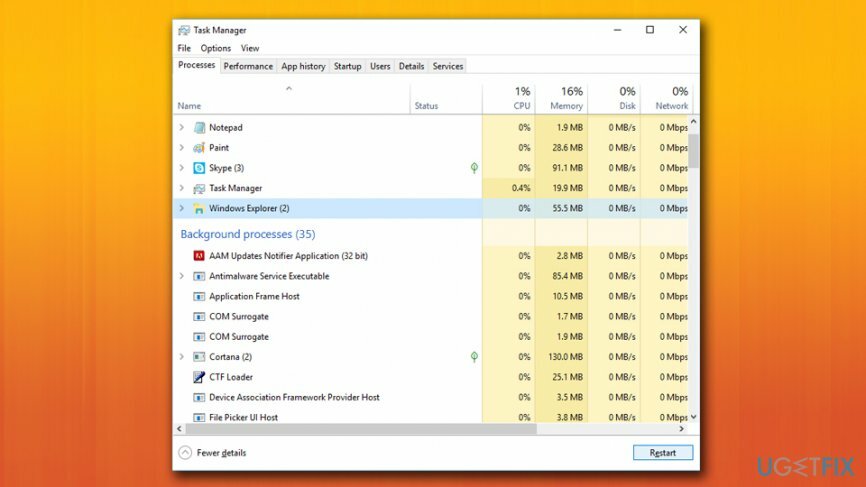
Résolution 4. Mettez à jour vos pilotes de souris
Pour réparer le système endommagé, vous devez acheter la version sous licence de Réimager Réimager.
Les pilotes sont des éléments logiciels essentiels qui aident le matériel et les logiciels à communiquer correctement. Si les pilotes sont endommagés ou obsolètes, cela peut entraîner un dysfonctionnement de l'appareil. Pour résoudre ce problème, vous devez mettre à jour les pilotes de souris de la manière suivante :
- Tapez Gestionnaire de périphériques dans le champ de recherche
- Élargir le Souris et autres dispositifs de pointage
- Sélectionnez votre souris, faites un clic droit dessus et choisissez Mettre à jour le pilote
- Ensuite, choisissez Rechercher automatiquement le logiciel pilote mis à jour
- Attendez que Windows installe les mises à jour, puis redémarrage votre appareil
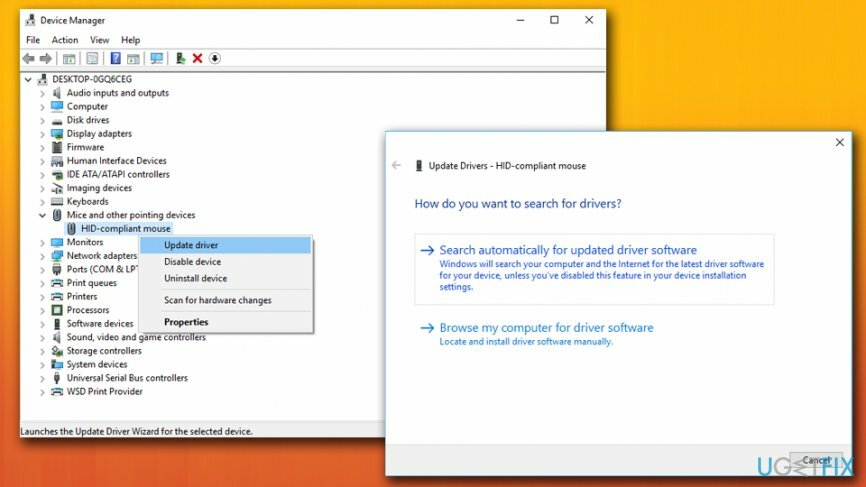
La mise à jour des pilotes peut être une tâche ardue, surtout lorsqu'il y a tellement de périphériques à mettre à jour. C'est pourquoi nous vous recommandons d'utiliser Mise à jour intelligente des pilotes – cet outil peut détecter, télécharger et installer automatiquement les pilotes sans effort.
Résolution 5. Correction du clic droit ne fonctionnant pas sur Windows 10 en utilisant le vérificateur de fichiers système
Pour réparer le système endommagé, vous devez acheter la version sous licence de Réimager Réimager.
Le vérificateur de fichiers système est un outil intégré utile qui peut vous aider à déterminer diverses erreurs dans le système, puis à les corriger automatiquement. Pour exécuter le Vérificateur des fichiers système, procédez comme suit :
- presse Touche Windows + X et sélectionnez Invite de commandes (administrateur)
- Dans la nouvelle fenêtre, tapez sfc/scannow et appuyez sur Entrer
- Attendez que Windows analyse votre appareil
- Si des erreurs sont trouvées, Windows les corrigera automatiquement
- Redémarrage ton ordinateur
Résolution 6. Désinstaller le logiciel récemment installé
Pour réparer le système endommagé, vous devez acheter la version sous licence de Réimager Réimager.
Un nouveau logiciel peut également entraîner des conflits sur le système et provoquer un problème de clic droit qui ne fonctionne pas. Ainsi, si aucune des solutions ci-dessus ne fonctionne, supprimez toutes les applications récemment installées :
- Dans la zone de recherche de la barre des tâches, tapez Panneau de commande
- Cliquer sur Désinstaller un programme
- Recherchez le programme que vous avez récemment installé et sélectionnez Désinstaller
Réparez vos erreurs automatiquement
L'équipe ugetfix.com fait de son mieux pour aider les utilisateurs à trouver les meilleures solutions pour éliminer leurs erreurs. Si vous ne voulez pas vous battre avec des techniques de réparation manuelle, veuillez utiliser le logiciel automatique. Tous les produits recommandés ont été testés et approuvés par nos professionnels. Les outils que vous pouvez utiliser pour corriger votre erreur sont répertoriés ci-dessous :
Offrir
Fais le maintenant!
Télécharger le correctifJoie
Garantie
Fais le maintenant!
Télécharger le correctifJoie
Garantie
Si vous n'avez pas réussi à corriger votre erreur à l'aide de Reimage, contactez notre équipe d'assistance pour obtenir de l'aide. S'il vous plaît, faites-nous savoir tous les détails que vous pensez que nous devrions connaître sur votre problème.
Ce processus de réparation breveté utilise une base de données de 25 millions de composants pouvant remplacer tout fichier endommagé ou manquant sur l'ordinateur de l'utilisateur.
Pour réparer le système endommagé, vous devez acheter la version sous licence de Réimager outil de suppression de logiciels malveillants.

Un VPN est crucial lorsqu'il s'agit de confidentialité des utilisateurs. Les traqueurs en ligne tels que les cookies peuvent non seulement être utilisés par les plateformes de médias sociaux et d'autres sites Web, mais également par votre fournisseur d'accès Internet et le gouvernement. Même si vous appliquez les paramètres les plus sécurisés via votre navigateur Web, vous pouvez toujours être suivi via des applications connectées à Internet. En outre, les navigateurs axés sur la confidentialité comme Tor ne sont pas un choix optimal en raison des vitesses de connexion réduites. La meilleure solution pour votre confidentialité ultime est Accès Internet Privé – être anonyme et sécurisé en ligne.
Le logiciel de récupération de données est l'une des options qui pourraient vous aider récupérer vos fichiers. Une fois que vous avez supprimé un fichier, il ne disparaît pas dans les airs - il reste sur votre système tant qu'aucune nouvelle donnée n'est écrite dessus. Récupération de données Pro est un logiciel de récupération qui recherche des copies de travail des fichiers supprimés sur votre disque dur. En utilisant cet outil, vous pouvez éviter la perte de documents précieux, de travaux scolaires, de photos personnelles et d'autres fichiers cruciaux.